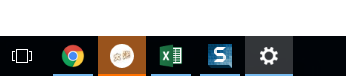win10工具栏如何合并
windows10屏幕最下方是任务栏,而非工具栏。任务栏图标合并与win10之前的系统设置方法不一样。任务栏图标合并是设置中操作,win10取消了任务栏属性这一菜单。
软件工具:Windows 10 1607 专业版
1、右击任务栏空白处,弹出菜单选择“设置”。
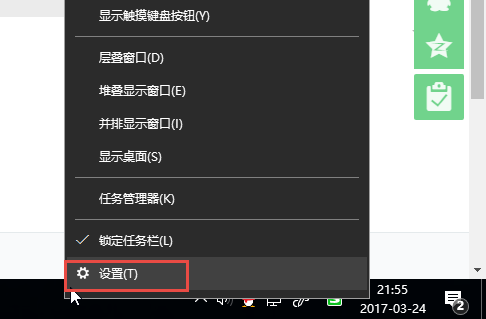
2、在“合并任务栏按钮”中点击选择“始终隐藏标签”。
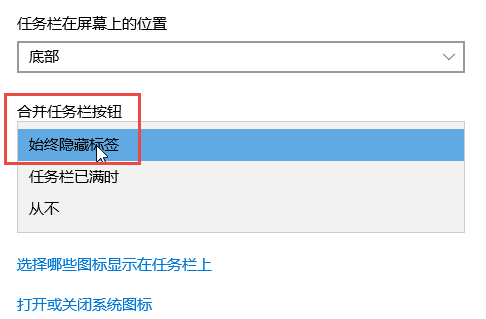
3、这样打开多个同一应用时,标签就会合并一起。
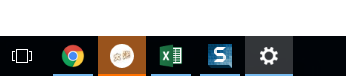
赞 (0)
windows10屏幕最下方是任务栏,而非工具栏。任务栏图标合并与win10之前的系统设置方法不一样。任务栏图标合并是设置中操作,win10取消了任务栏属性这一菜单。
软件工具:Windows 10 1607 专业版
1、右击任务栏空白处,弹出菜单选择“设置”。
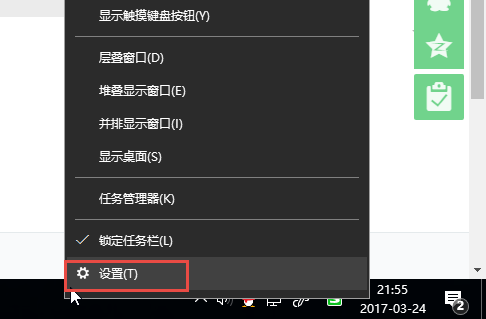
2、在“合并任务栏按钮”中点击选择“始终隐藏标签”。
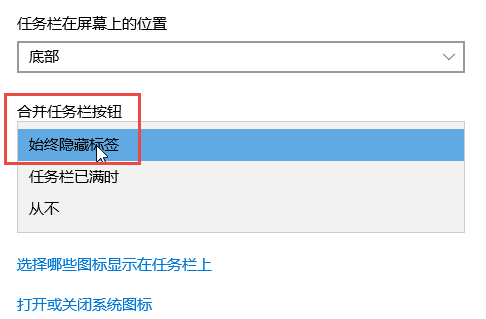
3、这样打开多个同一应用时,标签就会合并一起。